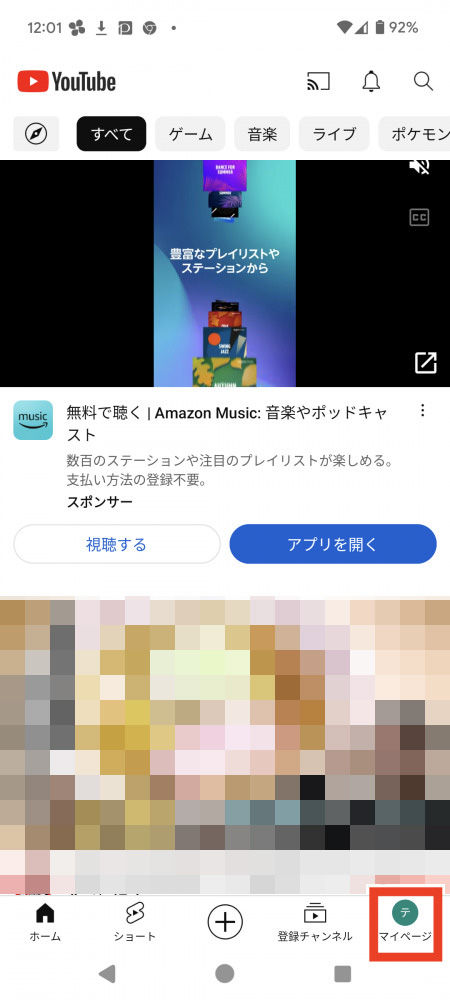目次

YouTubeの字幕が、背景と同化して見えにくいという方も多いのではないだろうか。実は、YouTubeの字幕は色を変更することができる。
本記事では、YouTubeの字幕の色を変更する方法について解説する。また、字幕のフォントやサイズを変更する方法についてもまとめた。
YouTubeでは字幕を表示させることが可能
YouTubeでは動画に字幕を付けることができる。音が聞き取りにくい場合や音が出せない環境の場合でも、字幕を表示すれば動画の内容をおおよそ理解することが可能だ。
また、英語の動画に日本語の字幕を表示させることもできるので、海外の動画も楽しめるようになる。
ただし、YouTubeで表示される字幕は100%正しいというわけではないので注意しよう。
【PC】YouTubeの字幕が分かりにくい場合に色などを変更する方法
YouTubeの字幕が見えにくい場合、字幕の色やサイズ、フォントなどを変更することが可能だ。次の5つの変更方法についてそれぞれ解説していく。
- 文字色を変更する
- 背景色を変更する
- サイズを変更する
- フォントを変更する
- 背景の透明度を変更する
まずは、PCでの変更方法について紹介しよう。
※DIMEが投稿している「第36回小学館DIMEトレンド大賞」の動画を参考に手順を解説
■1.文字色を変更する
まず、字幕の文字色を変更する方法について解説しよう。動画の歯車マーク(設定)をクリックする。

続いて「字幕」を選択する。
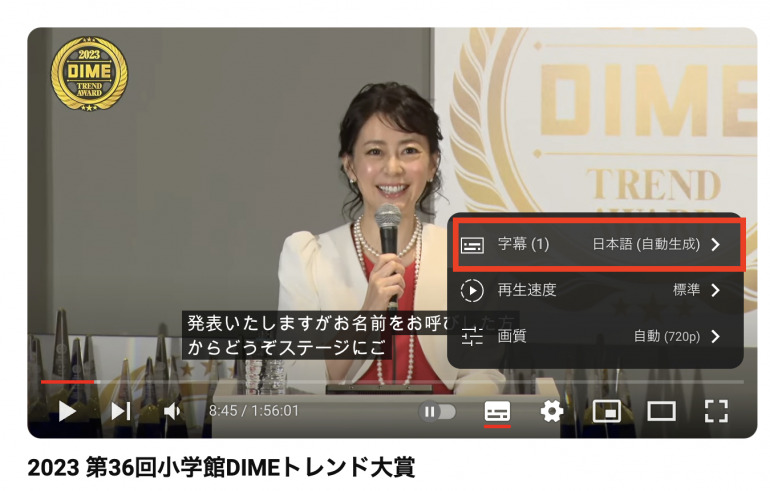
続いて「オプション」を選択する。

オプション画面から「フォントの色」を選択しよう。
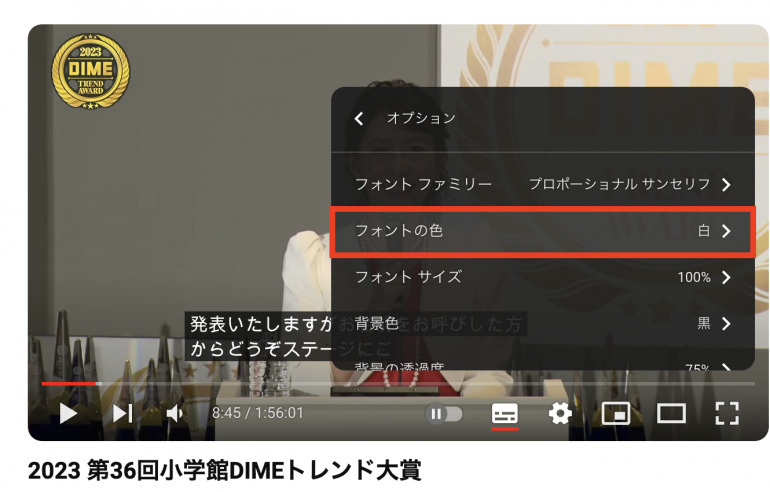
すると、色の一覧が表示される。PC版では8種類から好きな字幕の色を選択できる。以下の画像では字幕の色を黄色にした。
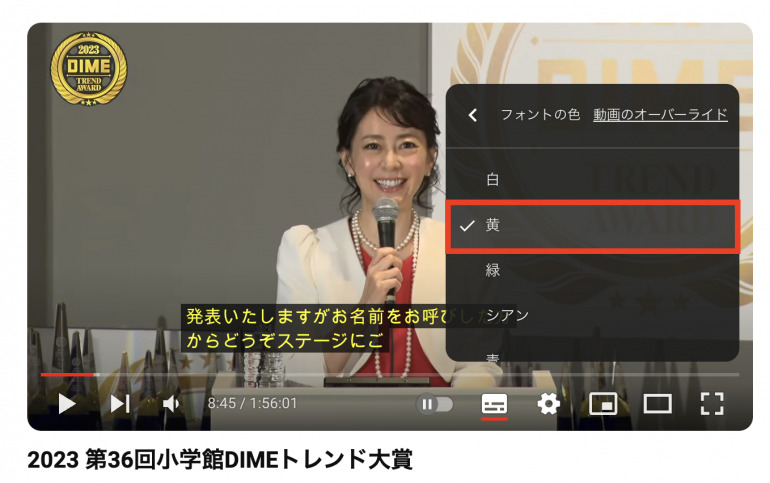
■2.背景色を変更する
続いて、背景色を変更する方法を解説する。
先程同様に、動画の歯車マーク(設定)から字幕⇒「オプション」を選択しよう。オプションから「背景色」をクリックする。
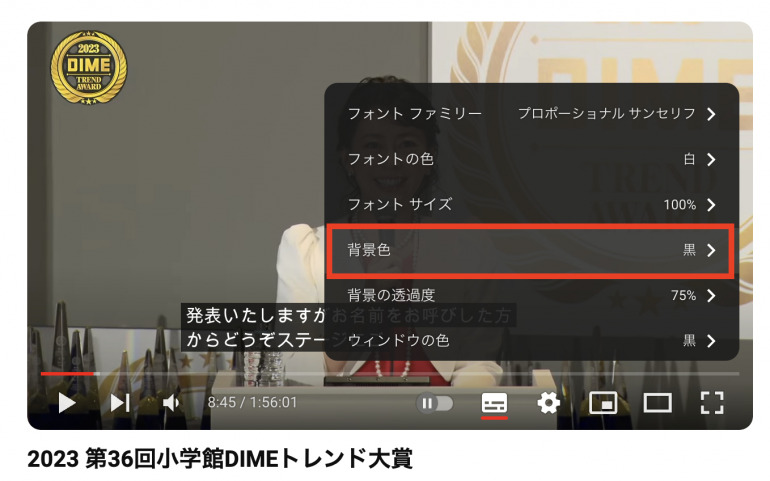
そこから好きな色を選択することが可能だ。以下の画像では背景色を「青」に変更した。

■3.サイズを変更する
続いて、字幕のサイズを変更する方法を解説する。
字幕のオプションから「フォントサイズ」を選択する。
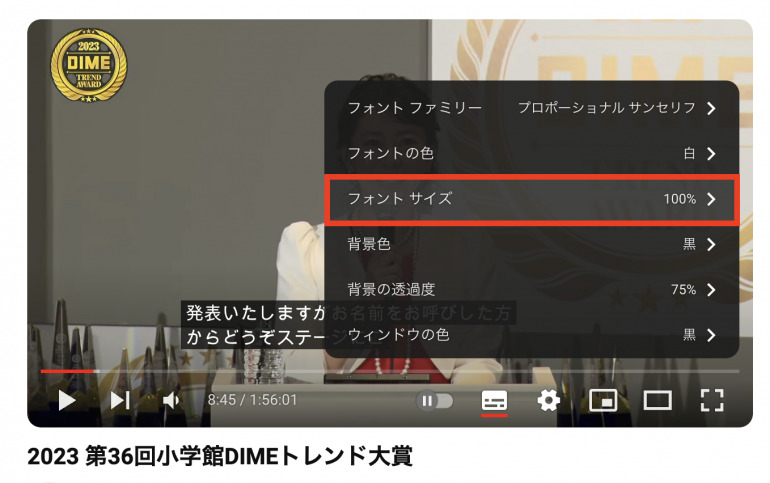
そこから好きな字幕のサイズを選択することが可能だ。以下の画像ではサイズを400%に変更している。字幕が見えにくいなら大きくし、邪魔だと感じるなら小さくしよう。
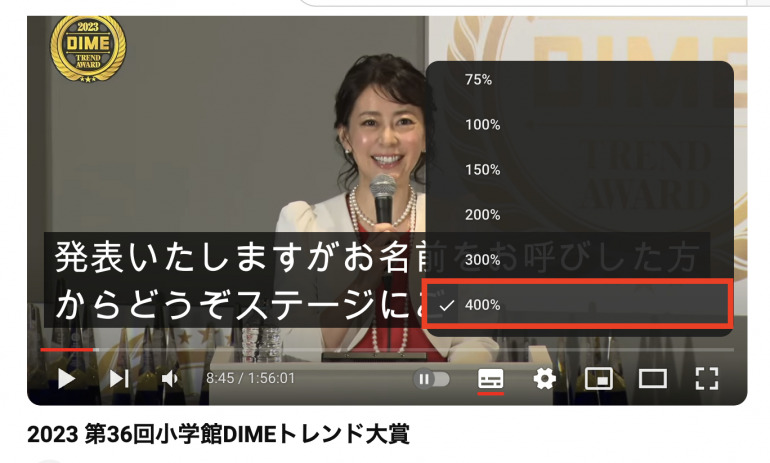
■4.フォントを変更する
続いて、字幕のフォントを変更する方法について解説する。
字幕のオプションから「フォントファミリー」をクリックする。
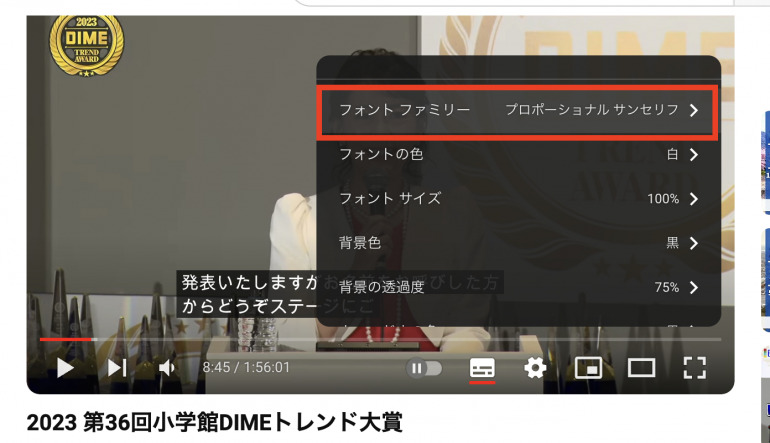
7種類から好きなフォントを選択することができる。以下の画像では「プロポーショナルセリフ」を選択した。字幕のフォントが変わっていることが分かるだろう。
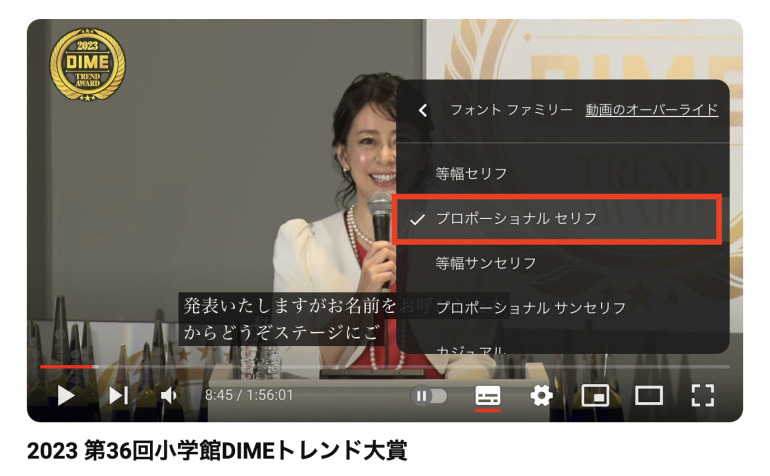
■5.背景の透明度を変更する
最後に背景の透明度を変更する方法を解説する。
オプション画面から「背景の透明度」を選択する。
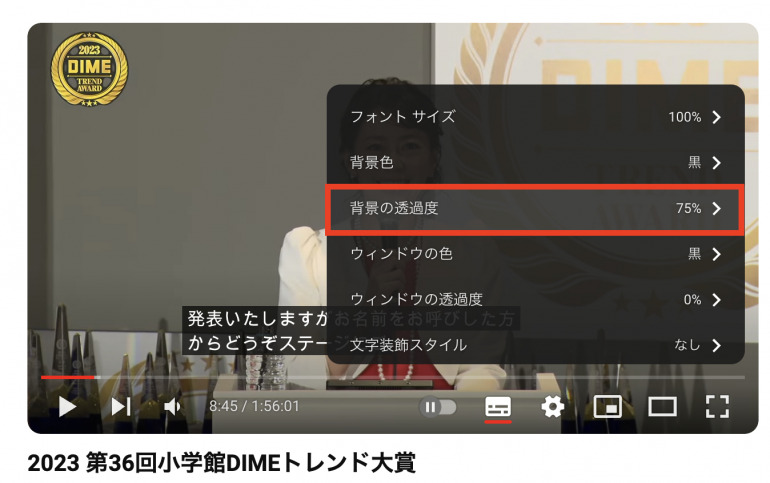
0〜100%の間で背景の透明度を変更することができる。以下の画像のように0%にすれば、字幕の背景を消すことも可能だ。
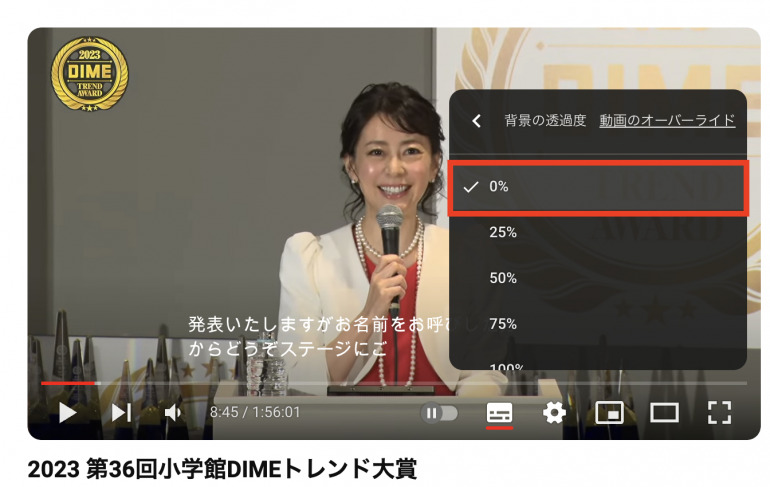
【スマホ】YouTubeの字幕が分かりにくい場合に色などを変更する方法
続いて、スマホでYouTubeの字幕を変更する方法を解説する。スマホ版ではPC板と違って、自由に字幕を変更することができない。スマホで変更できるのは次の2つのみである。
- 文字色・背景色を変更する
- サイズを変更する
各変更方法についてそれぞれ説明していこう。
※こちらに記載している画像は、筆者アカウントのホーム画面からの引用である。YouTubeのホーム画面に表示される動画は人によって異なる。
■1.文字色・背景色を変更する
まず、字幕の文字色・背景色を変更する方法を解説する。
トップページからプロフィールアイコンをタップする。
次の画面で歯車マーク(設定)をタップする。
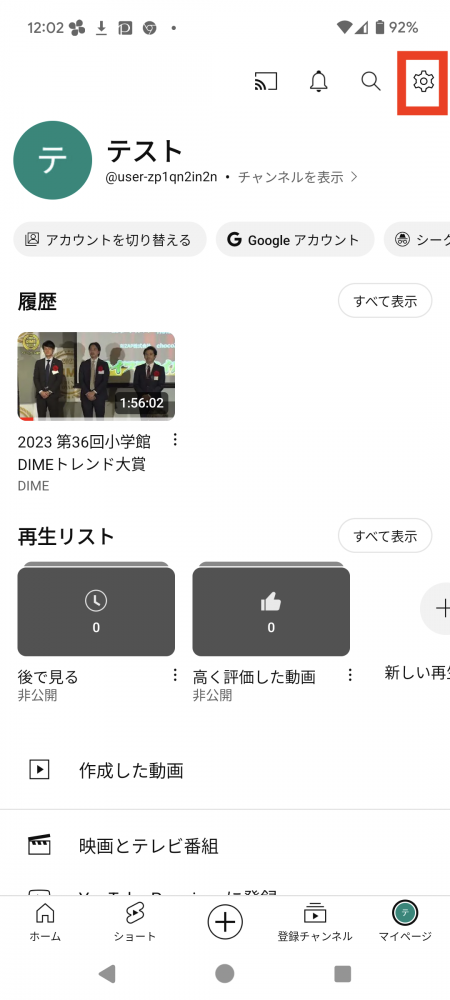
続いて「字幕」をタップする。
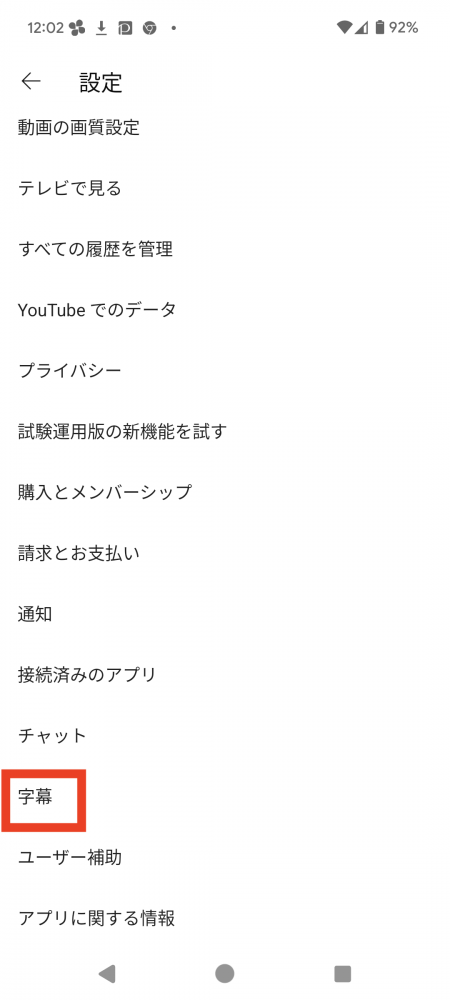
続いて「字幕のサイズとスタイル」をタップする。
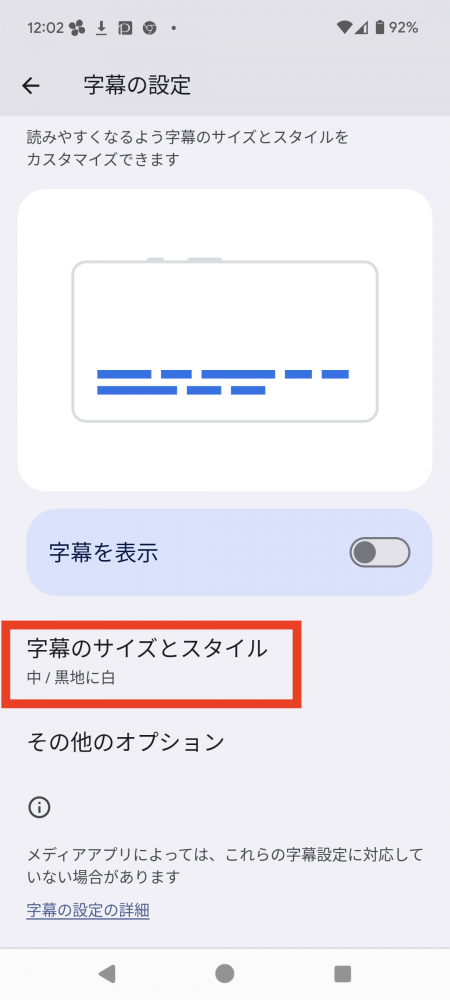
次に「字幕スタイル」を選択する。
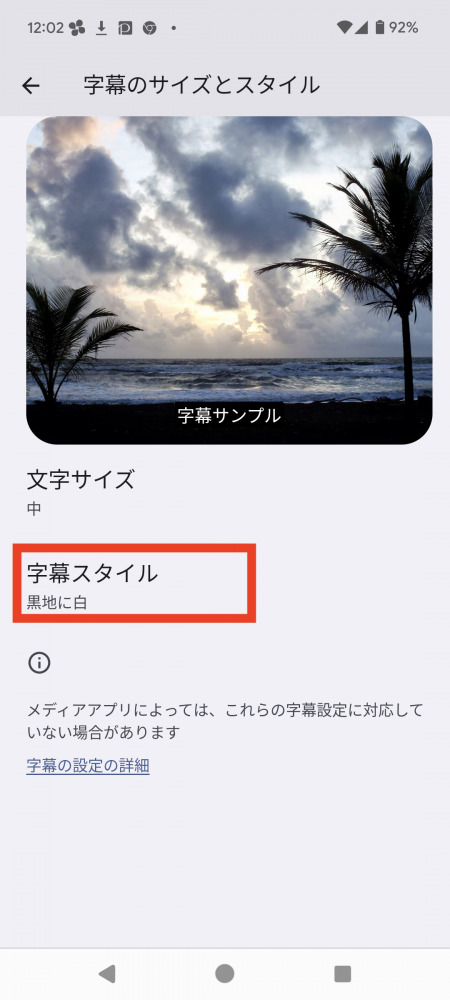
ここから、6種類のパターンから字幕の色と背景色を変更できる。
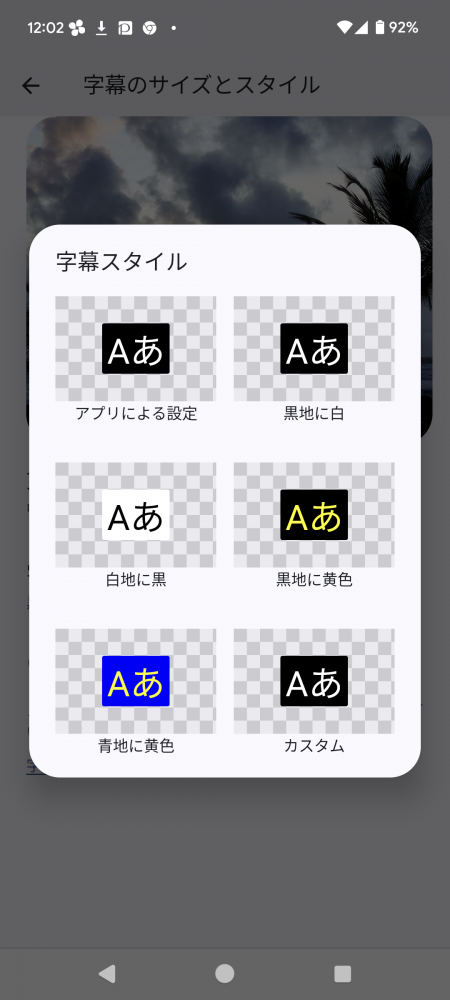
■2.サイズを変更する
続いて、字幕のサイズを変更する方法を解説する。
先ほど同様にプロフィールアイコン⇒歯車マーク(設定)⇒「字幕」⇒「字幕のサイズとスタイル」⇒「文字サイズ」を選択する。
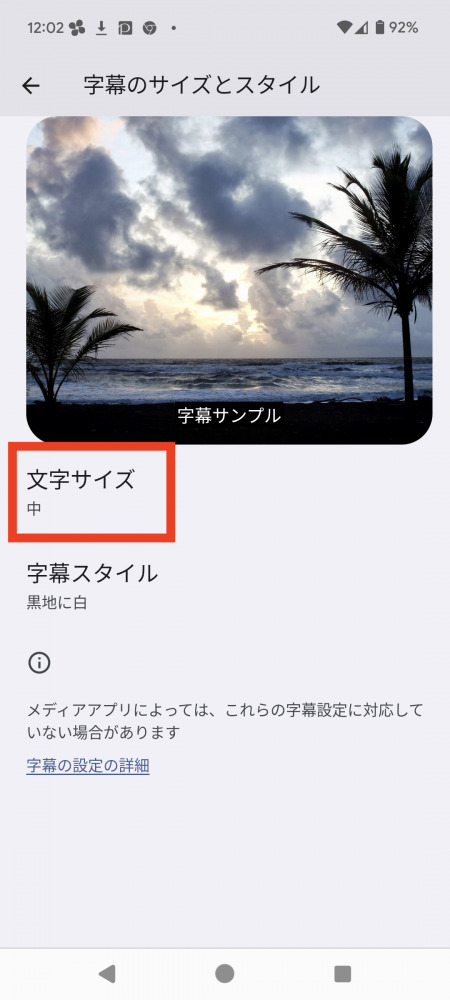
ここから文字サイズを極小・小・中・大・極大から選択することが可能だ。

まとめ
本記事ではYouTubeで字幕の色を変更する方法について解説した。最後に、字幕の色を変更する手順についておさらいしよう。
■PCの場合
- 文字色を変更する
- 歯車マーク(設定)をクリック
- 「字幕」をクリック
- 「オプション」をクリック
- 「フォントの色」をクリック
- 好きな色を選択
- 背景色を変更する
- 歯車マーク(設定)をクリック
- 「字幕」をクリック
- 「オプション」をクリック
- 「背景色」をクリック
- 好きな背景色を選択
- サイズを変更する
- 歯車マーク(設定)をクリック
- 「字幕」をクリック
- 「オプション」をクリック
- 「フォントサイズ」をクリック
- 50〜400%から好きなサイズを選択
- フォントを変更する
- 歯車マーク(設定)をクリック
- 「字幕」をクリック
- 「オプション」をクリック
- 「フォントファミリー」をクリック
- 好きなフォントを選択
- 背景の透明度を変更する
- 歯車マーク(設定)をクリック
- 「字幕」をクリック
- 「オプション」をクリック
- 「背景の透明度」をクリック
- 0〜100%から好きな透明度を選択
■スマホの場合
- 文字色・背景色を変更する
- プロフィールアイコンをタップ
- 歯車マーク(設定)をタップ
- 「字幕」をタップ
- 「字幕のサイズとスタイル」をタップ
- 「字幕スタイル」をタップ
- 好きな文字色・背景色を選択
- サイズを変更する
- プロフィールアイコンをタップ
- 歯車マーク(設定)をタップ
- 「字幕」をタップ
- 「字幕のサイズとスタイル」をタップ
- 「文字サイズ」をタップ
- 好きなサイズを選択
字幕の色やサイズを変更することで字幕が見えやすくなり、動画視聴が捗るようになる。
構成/編集部















 DIME MAGAZINE
DIME MAGAZINE